来源:小编 更新:2025-01-09 05:36:56
用手机看
亲爱的电脑小主人,你是不是也和我一样,对那个占内存的Skype软件有点儿烦了呢?别急,今天就来手把手教你如何把这个小家伙从你的电脑里请出去,让它不再打扰你的生活。咱们这就开始吧!
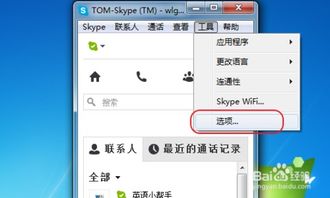
在卸载Skype之前,先要确保它已经关闭了。你可以在任务栏上找到Skype的图标,然后点击它,选择“退出”。如果它正在运行,记得先退出哦。
接下来,如果你的Skype账户里有重要的聊天记录、联系人信息或者文件,记得先备份一下。怎么备份呢?很简单,按下Windows键和R键,输入 `%appdata%\\skype`,然后回车。这里就是Skype的文件夹了,把你的聊天记录和联系人信息都复制到其他地方,比如你的桌面。

退出Skype后,我们就可以开始卸载了。首先,打开控制面板。在Windows 10中,你可以点击左下角的开始菜单,然后找到“设置”,再点击“控制面板”。在Windows 7和Windows 8中,直接在开始菜单里找到“控制面板”即可。
在控制面板里,找到“程序”或者“程序和功能”,然后点击进入。这里就是所有安装在你电脑上的程序了。

在程序列表中,找到Skype的名称。它可能看起来像“Skype”、“Skype for Business”或者“Skype (8.1.0.22)”这样的名字。找到它后,点击它,然后你会看到一个“卸载”按钮。点击它,然后按照屏幕上的提示操作,Skype就会开始卸载了。
卸载完成后,系统会提示你确认卸载。点击“是”或者“确定”,然后等待电脑重启。重启后,Skype就不再在你的电脑上了。
有时候,即使Skype已经被卸载,它的残留文件可能还会留在电脑里。为了确保电脑干净利落,你可以使用一些清理工具,比如CCleaner,来清理这些残留文件。
打开CCleaner,选择“工具”,然后点击“卸载程序”。在这里,你可以看到所有已经卸载的程序,包括Skype。选择Skype,然后点击“删除”。
重启电脑后,打开任务栏,看看Skype的图标是否还在。如果不在了,恭喜你,Skype已经成功卸载了!
现在,你的电脑上已经没有Skype了,是不是感觉轻松多了?你可以把那些占内存的程序都清理让你的电脑运行得更快,更流畅。
记住,卸载软件只是第一步,保持电脑的清洁和整洁,才能让你的电脑更好地为你服务哦!
以上就是卸载Skype的完整步骤,希望对你有帮助。如果你还有其他问题,欢迎在评论区留言,我会尽力为你解答。让我们一起,让电脑生活更美好!